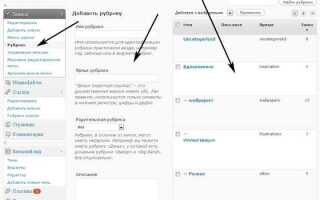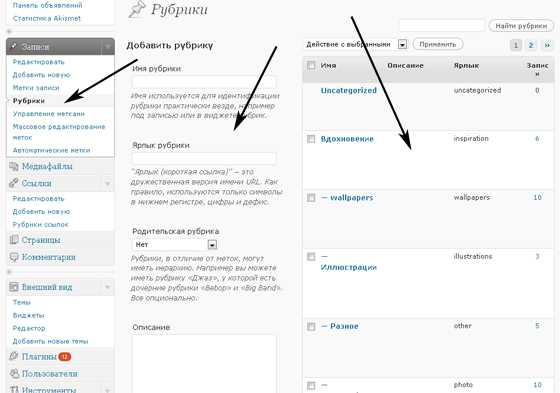
Стиль рубрик на сайте WordPress играет важную роль в пользовательском опыте. Правильно оформленные категории не только улучшают навигацию, но и создают визуальную гармонию с остальным дизайном. Существует несколько способов стилизовать рубрики, начиная от изменений через тему и заканчивая использованием плагинов. Важно учитывать, что простота и удобство для пользователя всегда должны быть в приоритете.
Если вы хотите изменить внешний вид рубрик, первым шагом будет использование кастомных классов CSS, которые можно добавить в файл стилей вашей темы. В WordPress каждая рубрика имеет уникальный класс, который можно использовать для точечной стилизации. Например, класс category-{slug} позволяет нацелиться на конкретную рубрику, что дает возможность настроить шрифты, цвета и отступы.
Для более глубокой настройки используйте плагины, такие как Category and Taxonomy Image или WP Category CSS, которые позволяют добавить изображения или изменять оформление рубрик через интерфейс без необходимости редактировать код. Эти плагины удобны для пользователей, не знакомых с CSS, и могут существенно ускорить процесс стилизации.
Не забывайте про адаптивность. Убедитесь, что стиль рубрик одинаково хорошо отображается на мобильных устройствах и десктопах. Используйте медиазапросы в CSS для изменения размера шрифтов и отступов в зависимости от ширины экрана, чтобы интерфейс оставался удобным на любых устройствах.
Как изменить внешний вид рубрики с помощью стандартных настроек темы
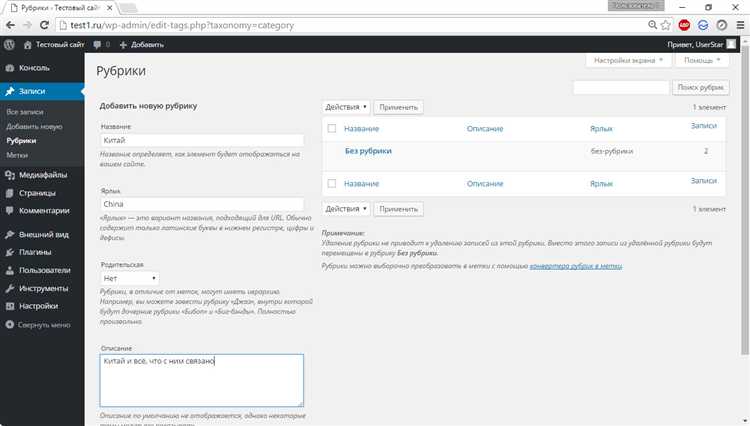
Для изменения внешнего вида рубрики в WordPress можно воспользоваться стандартными настройками темы. В большинстве современных тем есть возможность настроить отображение рубрик через панель «Настройки» и «Настроить» в административной панели.
Перейдите в раздел «Внешний вид» > «Настроить». В зависимости от темы, вы найдете различные параметры для изменения внешнего вида рубрик, такие как:
- Цвета: Вы можете изменить цвет фона, текста и ссылок для каждой рубрики. Это настраивается в разделе «Цвета» или «Шаблон».
- Шрифты: В разделе «Типографика» можно настроить шрифты для заголовков и текста, включая их размер, стиль и начертание.
- Макет страницы: В некоторых темах есть возможность выбрать макет для страницы архива рубрик – двух- или трехколоночный, с боковой панелью или без нее.
- Заголовки: Для изменения внешнего вида заголовков рубрик выберите «Заголовки» в настройках. Здесь можно указать размер шрифта, его начертание и цвет, а также добавить изображения или иконки рядом с заголовками.
Кроме того, некоторые темы предлагают дополнительные возможности в разделе «Дополнительные CSS». Если стандартные параметры не дают нужного результата, можно добавить пользовательский CSS код для более точной настройки внешнего вида рубрик.
Не забудьте сохранить изменения после настройки всех параметров. Рубрика будет отображаться в новом виде на сайте, учитывая внесенные вами корректировки.
Настройка шрифтов и цветов для заголовков рубрик через CSS

Для настройки шрифтов и цветов заголовков рубрик в WordPress можно использовать кастомные CSS-стили. Это позволяет создать уникальный стиль для каждой категории контента.
Для изменения шрифта заголовков рубрик, можно добавить следующий код в файл стилей темы или через панель «Дополнительные CSS» в настройках WordPress:
.category h1, .category h2, .category h3 {
font-family: 'Arial', sans-serif; /* Здесь указывается шрифт */
}
Вместо шрифта «Arial» можно использовать любой другой, добавив его в свойства. Также для использования шрифта с Google Fonts необходимо подключить его через тег <link> в <head> вашего сайта.
Для изменения цвета заголовков рубрик добавьте следующий стиль:
.category h1, .category h2, .category h3 {
color: #2c3e50; /* Цвет текста */
}
Замените #2c3e50 на любой другой HEX-код для выбора нужного цвета. Можно использовать цветовые значения RGB или HSL для более точной настройки.
Если нужно изменить шрифт и цвет только для заголовков рубрик в определённых категориях, то стоит использовать дополнительные CSS-селекторы. Например, если вы хотите изменить стиль для рубрик с определённым ID или классом, используйте такой код:
.category-id-5 h1, .category-id-5 h2 {
font-family: 'Roboto', sans-serif;
color: #e74c3c;
}
В этом примере используется селектор для категории с ID 5, где изменены шрифт и цвет заголовков.
Кроме того, можно применить стили к заголовкам разных уровней (h1, h2, h3 и т.д.), если требуется различная стилизация для каждой категории заголовков.
Использование таких стилей позволяет повысить визуальную привлекательность сайта и улучшить восприятие контента, делая его более читаемым и стильным.
Как использовать плагины для стилизации рубрик в WordPress
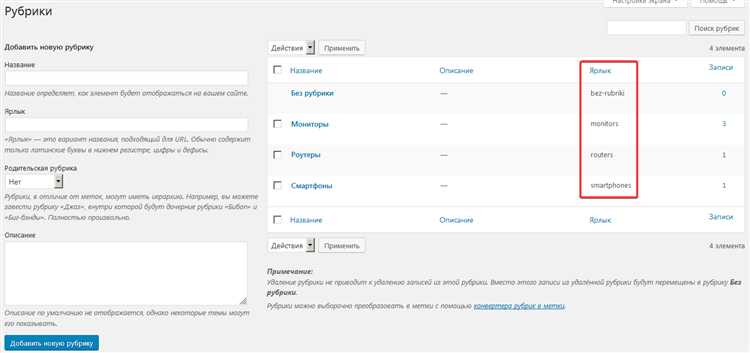
Плагины для стилизации рубрик в WordPress позволяют легко изменять внешний вид категорий без необходимости писать код вручную. Некоторые плагины предлагают расширенные настройки, которые дают возможность настроить каждую деталь отображения. Рассмотрим несколько популярных плагинов, которые помогут улучшить внешний вид рубрик.
- Category and Tag Manager – этот плагин позволяет изменять стиль отображения категорий и тегов, добавлять и редактировать изображения для рубрик. Он также включает возможность назначения уникальных стилей для каждой рубрики.
- WP Category Post List – позволяет настраивать представление рубрик в виде списка с различными параметрами отображения. Включает настройки для отображения миниатюр, названий и описаний рубрик.
- Elementor – с помощью этого конструктора страниц можно создавать стилизованные блоки для рубрик. Elementor дает гибкость в настройке шрифтов, цветов и макетов для всех типов контента, включая рубрики.
После установки плагина, важно настроить его в соответствии с требованиями сайта. В большинстве случаев плагин позволяет выбирать стили для каждой рубрики отдельно, что даёт возможность настроить уникальное отображение для разных категорий контента.
- Установка плагина – зайдите в раздел «Плагины» и выберите «Добавить новый». Найдите нужный плагин, установите и активируйте его.
- Настройка плагина – откройте настройки плагина через панель администратора. В настройках обычно можно выбрать параметры отображения, такие как шрифты, цвета, размеры изображений и т.д.
- Применение изменений – после настройки плагина изменения будут применены автоматически. При необходимости, можно настроить CSS для ещё большего контроля над дизайном.
Вместо того чтобы вручную редактировать шаблоны темы, плагины для стилизации рубрик в WordPress позволяют работать с визуальным интерфейсом, что экономит время и усилия. Это особенно полезно для новичков, не знакомых с кодированием.
Интеграция кастомных иконок для рубрик в WordPress
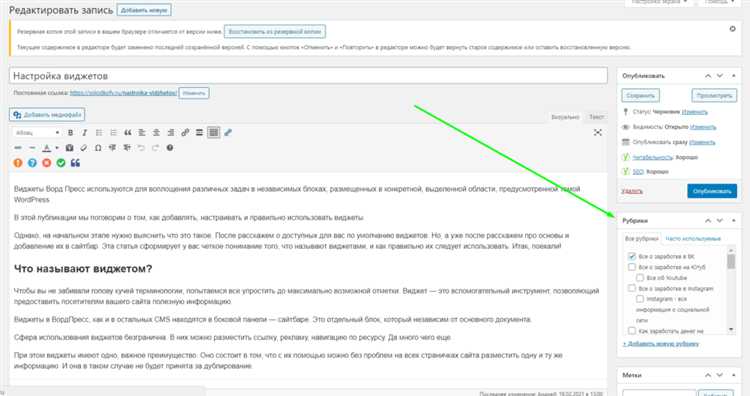
Добавление кастомных иконок в рубрики WordPress помогает улучшить визуальную идентичность сайта. Для этого можно использовать два основных подхода: через плагины или добавление иконок вручную.
Использование плагинов – наиболее быстрый способ. Популярные плагины, такие как Menu Icons или WP Custom Category Icons, позволяют добавить иконки в рубрики с минимальными усилиями. После установки плагина откройте раздел рубрик в админке WordPress, выберите нужную категорию и загрузите или выберите иконку. Плагин автоматически добавит ее в список рубрик.
Ручная интеграция требует больше времени, но дает полный контроль над процессом. В этом случае необходимо использовать шорткоды или изменить файл темы. Один из самых простых способов – добавить кастомные иконки через Font Awesome или другие библиотеки иконок.
Для начала добавьте ссылку на библиотеку в файл functions.php вашей темы. Пример для Font Awesome:
function load_custom_icons() {
wp_enqueue_style('font-awesome', 'https://cdnjs.cloudflare.com/ajax/libs/font-awesome/6.0.0-beta3/css/all.min.css');
}
add_action('wp_enqueue_scripts', 'load_custom_icons');
После этого в шаблоне рубрики используйте HTML-код иконки, например:
Название рубрики
Для добавления иконок в админ-панели категорий можно использовать плагин Advanced Custom Fields. Создайте новое поле для каждой категории, в которое вставляйте иконку вручную или через шорткод.
Кроме этого, можно использовать SVG-иконки, добавив их напрямую в шаблон. Для этого необходимо добавить SVG в HTML-код с помощью тега <svg> или загружать через медиа-библиотеку WordPress, а затем вставлять с помощью шорткода.
Важно помнить, что добавление кастомных иконок должно быть совместимо с мобильными устройствами. Убедитесь, что размер иконок оптимизирован для разных разрешений экранов, чтобы они корректно отображались на всех устройствах.
Создание уникальных шаблонов для страниц рубрик с использованием тем
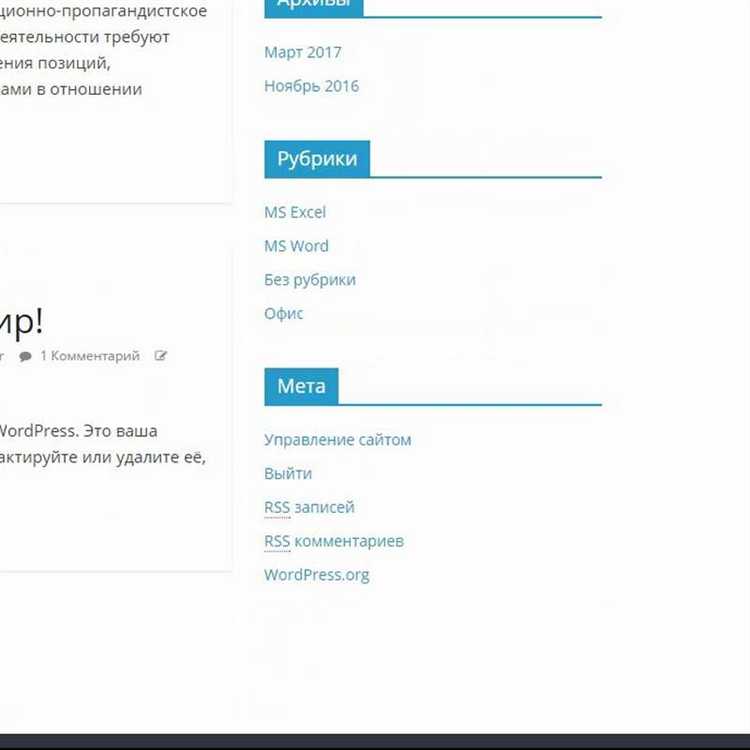
В WordPress можно создавать индивидуальные шаблоны для страниц рубрик, что позволяет значительно улучшить внешний вид и функциональность вашего сайта. Для этого достаточно использовать специальные шаблоны в рамках активной темы.
Каждая рубрика в WordPress имеет собственную страницу, и для её отображения используется стандартный шаблон, например, archive.php. Однако, если необходимо стилизовать страницы рубрик по-разному, можно создать уникальные шаблоны, следуя следующим шагам.
Для создания шаблона для конкретной рубрики нужно создать файл с именем category-{ID}.php, где {ID} – это идентификатор рубрики. Например, для рубрики с ID 5 файл будет называться category-5.php. Если хотите, чтобы шаблон применялся ко всем рубрикам, используйте файл category.php.
В случае, если вам нужно создать шаблон для определённой категории по её имени, можно использовать category-{slug}.php. Например, для рубрики «Новости» с именем (slug) «news» файл будет category-news.php.
Шаблон для рубрики может содержать различные элементы в зависимости от ваших требований. Стандартный процесс создания шаблона включает:
- Создание нового PHP-файла для конкретной рубрики.
- Добавление кода для отображения списка постов из этой рубрики.
- Настройка структуры HTML для правильного отображения контента.
Пример базового шаблона для рубрики:
<?php get_header(); ?> <div class="category-template"> <h1></h1> <?php if (have_posts()) : while (have_posts()) : the_post(); ?> <div class="post"> <h2><a href="<?php the_permalink(); ?>"><?php the_title(); ?></a></h2> <p><?php the_excerpt(); ?></p> </div> <?php endwhile; else : ?> <p>Нет постов в этой рубрике.</p> <?php endif; ?>
Также, если в шаблоне нужно изменить внешний вид страницы, можно добавить CSS или использовать JavaScript для динамического взаимодействия. Важно убедиться, что ваш шаблон совместим с остальными компонентами сайта, например, с виджетами и меню.
Для расширенного контроля над отображением можно использовать хуки WordPress. Например, хук category_template позволяет фильтровать и изменять шаблон до его применения.
Таким образом, создание уникальных шаблонов для страниц рубрик – это мощный способ повысить персонализацию сайта, улучшить юзабилити и привлечь внимание пользователей.
Как добавить пользовательские классы CSS для конкретных рубрик
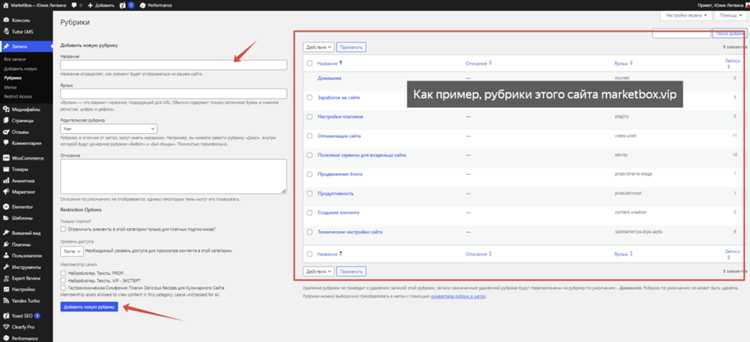
В WordPress можно добавить пользовательские CSS-классы для каждой рубрики, чтобы настроить стиль отображения. Это позволяет применять уникальные стили для каждой категории, улучшая внешний вид сайта. Рассмотрим, как это сделать.
1. Откройте файл functions.php вашей темы. В этом файле вы добавите код, который будет отвечать за добавление классов для каждой рубрики.
2. Вставьте следующий код в файл functions.php:
function add_category_class($classes) {
if (is_category()) {
$category = get_queried_object();
$classes[] = 'category-' . $category->slug;
}
return $classes;
}
add_filter('body_class', 'add_category_class');
Этот код добавляет к классу body страницы тег с классом рубрики. Название класса будет основано на слагу рубрики (например, если слаг рубрики «news», класс будет «category-news»).
3. Теперь можно использовать добавленные классы в CSS. Например:
.category-news {
background-color: #f0f0f0;
}
4. Если вам нужно добавить классы для других типов страниц, например, для страниц или архивов, можно модифицировать код, используя соответствующие условия. Например, для добавления класса для всех страниц можно использовать функцию is_page().
5. Для более точной настройки классов, вы можете добавить дополнительные условия. Например, чтобы добавить класс только для первой категории, используйте:
if (is_category('news')) {
$classes[] = 'first-category';
}
Таким образом, вы можете гибко управлять стилями для каждой рубрики в WordPress, добавляя уникальные классы и применяя для них кастомные стили.
Вопрос-ответ:
Как изменить внешний вид рубрик в WordPress?
Чтобы изменить внешний вид рубрик в WordPress, вам нужно будет работать с темой сайта. В большинстве тем можно настроить отображение рубрик через панель «Настройки» или в разделе «Внешний вид». Вы можете редактировать шаблоны, добавлять кастомные CSS стили или использовать виджеты для более гибкой настройки. Некоторые темы предоставляют встроенные опции для изменения цвета, шрифтов и других параметров рубрик, что позволяет легко настроить внешний вид без необходимости писать код.
Можно ли изменить шрифт для каждой рубрики отдельно?
Да, это возможно, но для этого вам потребуется немного знания CSS. Для начала можно добавить в раздел «Дополнительные стили» в настройках темы код, который будет изменять шрифт конкретных рубрик. Для этого нужно будет использовать идентификаторы или классы, присвоенные каждой рубрике, чтобы назначить им разные стили. Если у вас есть опыт работы с кодом, это не составит труда.
Как добавить и настроить изображения для рубрик?
Чтобы добавить изображения для рубрик, нужно перейти в раздел «Рубрики» в панели администратора. Там можно загрузить изображение для каждой рубрики, если ваша тема поддерживает такую функцию. В некоторых темах изображения для рубрик отображаются автоматически, в других – можно установить через настройки, добавив изображение к каждой рубрике через кастомизатор или специальные плагины для работы с изображениями рубрик.
Что такое кастомные рубрики в WordPress и как их создать?
Кастомные рубрики — это рубрики, которые вы создаете самостоятельно для структурирования контента на сайте. Чтобы создать кастомную рубрику, нужно использовать функции WordPress для регистрации новых таксономий или рубрик. Это делается через файл functions.php в вашей теме или с помощью плагинов. Такие рубрики могут быть использованы для организации постов по теме, времени или другим характеристикам, не связанным с обычными рубриками блога.
Какие плагины можно использовать для улучшения отображения рубрик?
Существует несколько плагинов, которые могут помочь улучшить отображение рубрик. Например, плагин «Category Images» позволяет добавлять изображения к каждой рубрике, а «Custom Taxonomy» дает больше возможностей для создания кастомных рубрик. Если вам нужно больше настроек для отображения, можно использовать плагины типа «Content Views» или «WPBakery Page Builder», которые предоставляют гибкие инструменты для стилизации и фильтрации рубрик.
Как стилизовать рубрики в WordPress?
Стилизовать рубрики в WordPress можно разными способами, в зависимости от того, что именно вам нужно изменить. Один из самых простых способов — использовать редактор тем для настройки внешнего вида рубрик. Для этого откройте раздел «Внешний вид» и выберите «Редактор». Затем можно добавить CSS-код в раздел стилей или изменить HTML-разметку шаблонов. Также существуют плагины, которые позволяют более гибко настроить отображение рубрик, изменяя шрифты, цвета, отступы и другие параметры без необходимости писать код вручную. В случае, если ваша тема поддерживает виджеты, вы также можете добавить их на страницы рубрик для улучшения визуального восприятия. Важно, чтобы изменения соответствовали общему стилю сайта и не нарушали его структуру.